时间:2020-11-01 14:08:48 来源:www.win10xit.com 作者:win10
如果win10系统开启了休眠功能,那么就会在C盘自动生成一个休眠文件,这个休眠文件体积很大,非常占据硬盘空间。如果我们C盘空间不够了,可以通过删除休眠文件来释放空间。下面我们就来看看win10系统删除休眠文件来释放硬盘空间的方法教程。
方法/步骤:
1.这个隐藏的系统文件hiberfil.sys很大,隐藏在系统磁盘的根目录中(除非您通过regedit注册表修改路径)。这不同于pagefile.sys文件(用于虚拟内存)。pagefile.sys可以在计算机的系统设置中自由修改要传输到哪个磁盘。
注意:要查找hiberfil.sys文件,请取消选中在文件夹选项中隐藏受保护的系统文件(Win+E打开文件资源管理器,单击左上角的文件-选项-查看-隐藏受保护的系统文件)
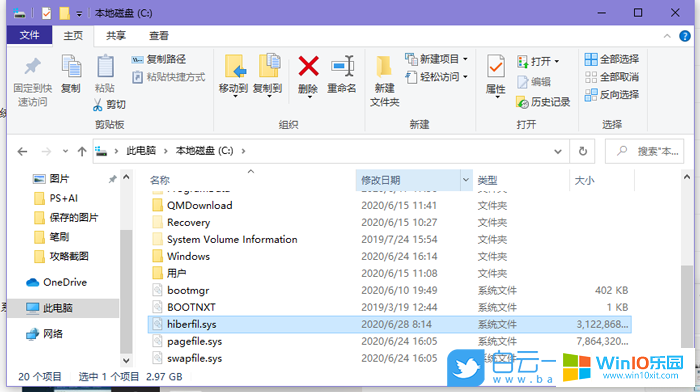
要关闭Windows的休眠功能,可以使用命令行工具。
2.按Win+R组合键打开操作,输入:cmd命令,确认或回车,可以快速打开命令提示符;

3.进入命令提示窗口;
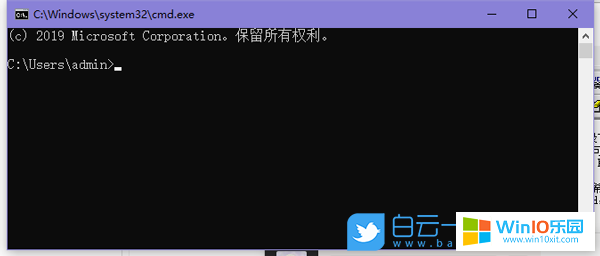
4.在命令提示符窗口中,输入并按回车键执行以下命令:
powercfg-hoff.
可以关闭休眠功能,自动删除hiberfil.sys文件。
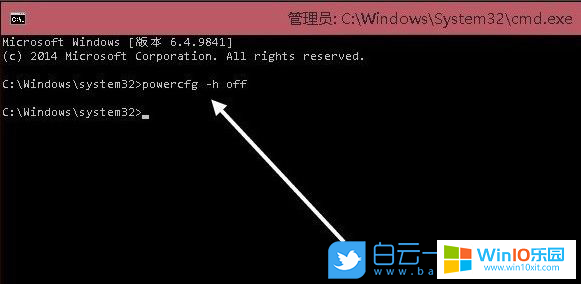
5.如果执行该命令,将出现意外错误,并且无法执行该操作。您可能没有权限执行此操作,这意味着您必须以管理员身份运行此命令;
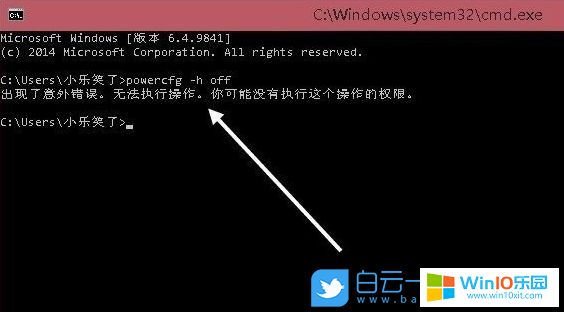
6.在系统磁盘文件夹Windows/system32中找到cmd.exe文件;
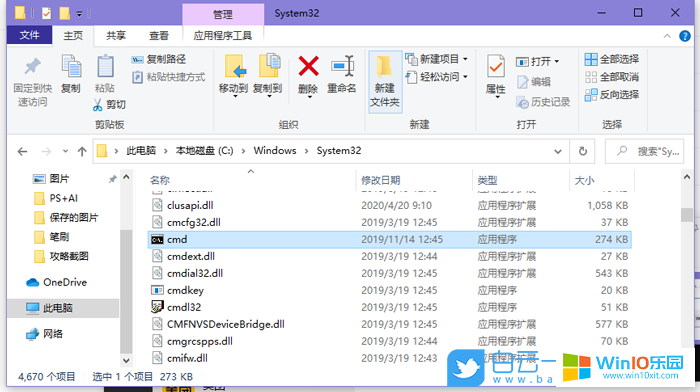
7.也可以按Win键,或者点击左下角的开始菜单,从打开的菜单项中选择Windows系统-命令提示符;
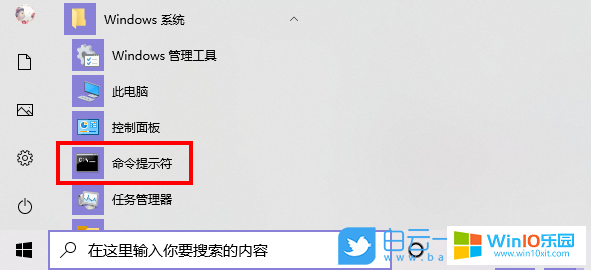
8.右键单击打开菜单,选择以管理员身份运行,然后执行上述命令行任务,成功删除Windows系统休眠文件hiberfil.sys;
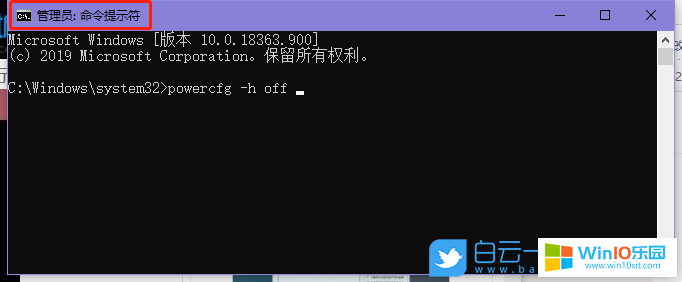
以上是win10系统删除休眠文件来释放硬盘空间的方法教程。